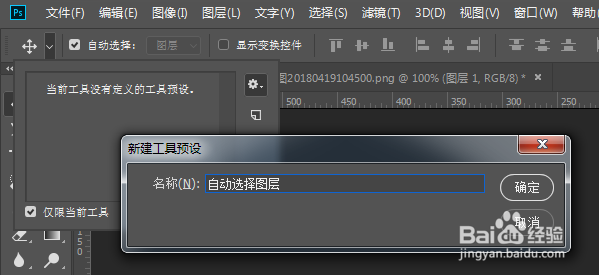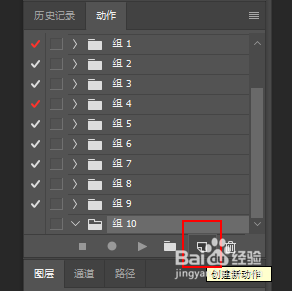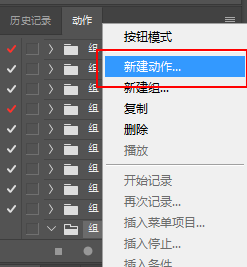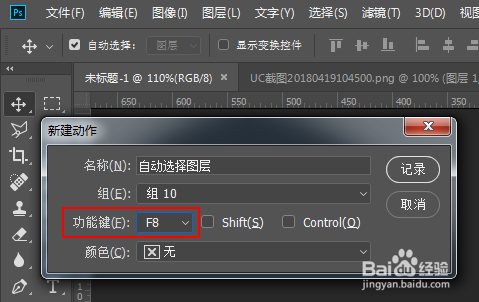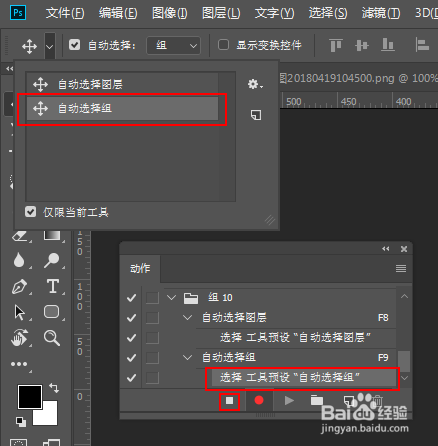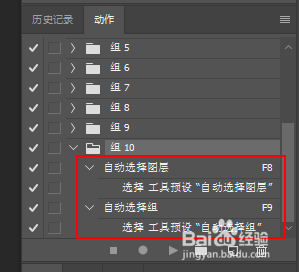在PS中会经常用到“自动选择图层”和“自动选择组”,尤其是图层和组很多的时候,但就楫默礤鲼目前PS的版本(最新版CC2018也没有)都迨藻悃顼没有两者直接切换的快捷键,用鼠标点击切换又显得过于麻烦,有没有什么办法可以解决呢,答案是“有”,那就是我们自己设置快捷键,具体步骤请往下看:
工具/原料
Photoshop
一、新建工具预设
1、因为软件本身没有这个工具,所以不能闻赙酵枭像对别的自带工具一样自定义快捷键,所以得先把工具给建立出来,也就是工具预设新建:
2、新建“自动选择图层”工具预设:按V键先选中移动工具,然后在PS的左上角勾选“自动选择图层”,如下图
3、然后点击左侧向下的小箭头图标^,打开工具预设对话框,再点击右侧齿轮图标,点击新建工具预设,具体看下图红框的位置
4、在新建对话框中,输入名称“自动选择图层”
5、新建“自动选择组”工具预设同样的方式,先左上角勾选“自动选择组”,再新建工具预设“自动选择组”,
6、这样两个新建工具预设茧盯璜阝就建好了,实际操作会很简单,这里只是把步骤详细分解了,可以点击这两个预设看看是否是正确的,再往下就是新建快捷键的关键步骤——录制动作
二、新建快捷键
1、创建新动作,两种方式如下:
2、袄嬖艽蛞录制动作“自动选择图层”输入名称“自动选择图层”,选择快捷键“F8”(也可以选择其他未被占用的,可能有些单独键被占用了要必选Ctrl或Shift)
3、之后开始录制动作,打开工具预设,点击“自动选择图层”(这一步很关键),然后点击动作下面的小方块按钮结束录制
4、录制动作“自动选择组”同样的方式录制另外一个动作“自动选择组”,快捷键选择F9,完成录制
5、这样就录好了两个动作,并分别定义了快捷键,F8是自动选择图层,F9是自动选择组
三、按F8/F9切换效果
1、直接按F8和F9就可以看到PS左上角,会自动切换了,这样以后就方便多了,如果帮到了您,记得点赞收藏和投票哦
2、这篇经验教程为本人x2t8t8原创,如若转账和分享请保留原作者和出处,原创不易,请互勉和理解!